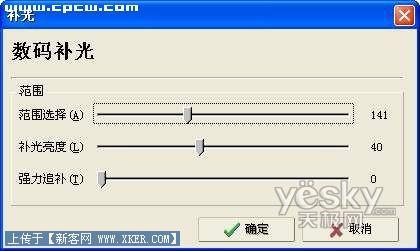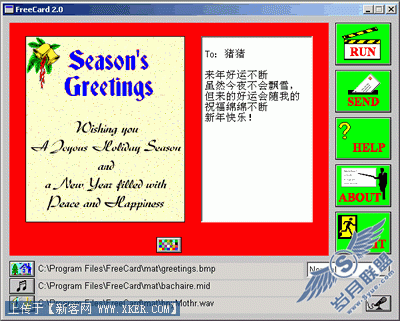杀鸡焉用牛刀 制作艺术字就用彩影
杀鸡焉用牛刀 制作艺术字就用彩影内容简介: 彩影(下载)支持的艺术字效果是很丰富的,它是国内图像处理软件中支持艺术字最齐全的工具了,只需要动动脑筋就可以做出非常出色的艺术字效果,步骤也格外简单。 看一下我用“彩影2008”做的艺术字效果: 1. 无任 彩影()支持的艺术字效果是很丰富的,它是国内图像处理软件中支持艺术字最齐全的工具了,只需要动动脑筋就可以做出非常出色的艺术字效果,步骤也格外简单。
看一下我用“彩影2008”做的艺术字效果:
1. 无任何效果单色文字,如下图。

图:无任何效果单色文字
2. 加下划线样式,如下图。
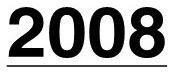
图:加下划线样式
3. 渐变填充,如下图。

图:渐变填充
4. 渐变加描边,如下图。

图: 渐变加描边
5. 渐变加阴影,如下图。

图: 渐变加阴影
6. 图案填充加阴影,如下图。

图:图案填充加阴影
备注:图案填充的文字,如果你加载一张比较大的背景图片(非软件自带背景),并把文字在图片上来回移动的话,会得到不同位置的图案,大家试一下,非常有趣的功能!
7. 图案填充加旋转,如下图。

图: 图案填充加旋转
彩影艺术字支持旋转、任意拉伸、平行拉斜功能。旋转和拉斜功能只需要把光标放到节点处按住Ctrl键就可以了,其中,按住Ctrl键并放到四个对角节点表示旋转,放到四个边的中心节点则表示平行拉斜。
8. 图案填充加平行任意拉斜,如下图。

图:图案填充加平行任意拉斜
文字的设置非常简单,只需要在彩影界面右侧的浮动面板中找到“艺术字输入”的选项卡就可以了,如下图。
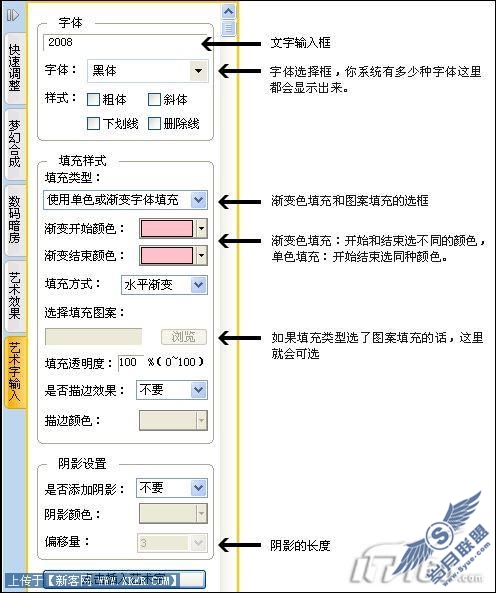
图:文字的设置
采用上图的浮动面板是执行添加艺术字的操作面板,如果你要修改已经添加到图片的艺术字,则可以通过工具栏来进行快速修改。方法是:先在图片上选中要修改的文字,然后如下图说明所示修改即可。注意:工具栏具备自动识别功能,所以一定要先选中要修改的艺术字,否则工具栏会认为你是添加新的艺术字。

图:工具栏
最后,给大家一个很实用的小提示:如果你要输入打竖的中文字体,彩影是可以帮你直接实现的,不需要手工调整。方法是点击彩影顶部菜单的“傻瓜智能合成处理”->“添加艺术字”选项,在此处的添加文字向导模式下,可以得到比以上介绍的添加艺术字浮动面板更多的功能。其中第二个向导对话框的参数“字体排列方向”设置为“垂直摆放”便可成功将字体自动打竖!非常方便吧!()还有更多功能等待着我们的挖掘!